在我们使用苹果手机的过程中,难免会积累一些不再需要的文件和文件夹,这些文件不仅占据了手机的存储空间,还可能导致手机运行缓慢。清除苹果手机里的文件和文件夹变得尤为重要。对于一些新手来说,如何删除苹果手机上的文件夹可能会感到困惑。不用担心本文将为大家介绍苹果手机文件夹的删除方法,帮助您轻松清理手机内的无用文件,让手机保持高效运行。
怎样清除苹果手机里的文件
具体步骤:
1.打开苹果手机,点“设置”功能。

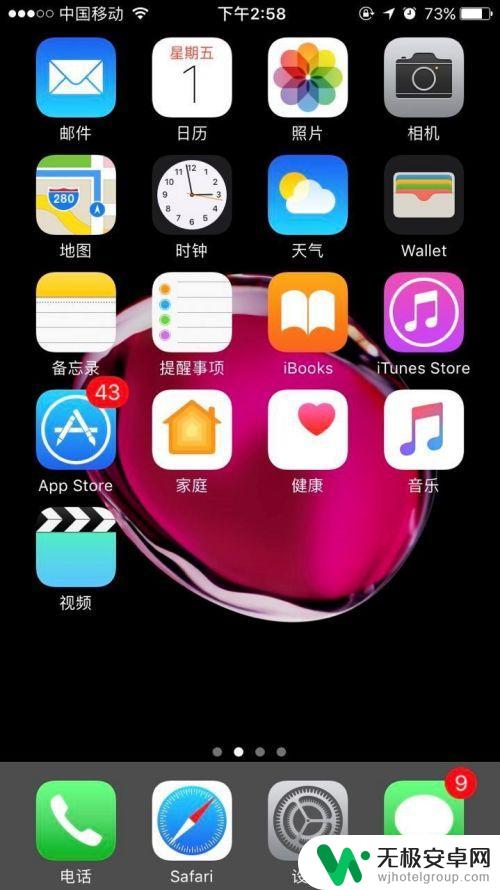
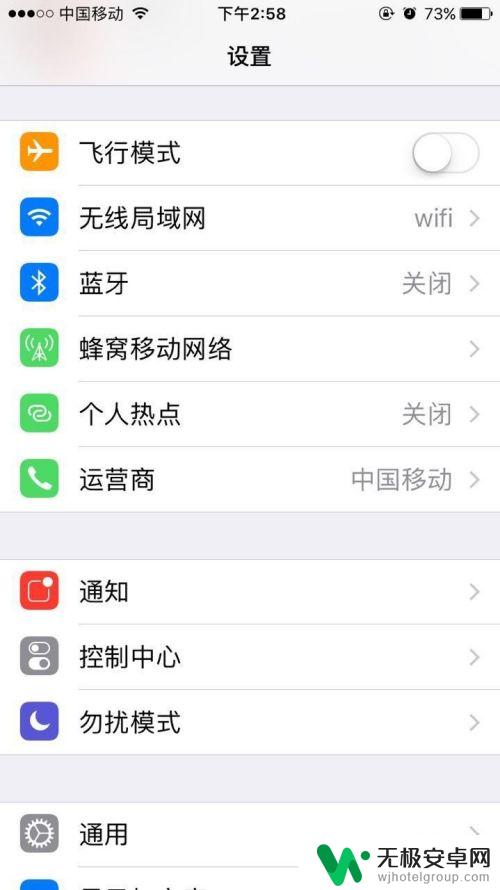
2.然后看到打开的设置界面,往下拉,可以看到“通用”,点开它。看到通用的界面,往下拉,可以找到”储存空间与iCloud用量“。
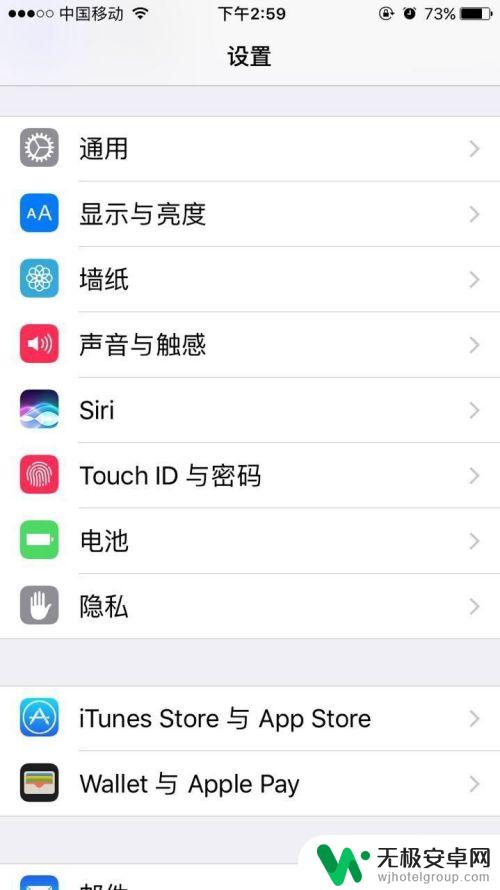
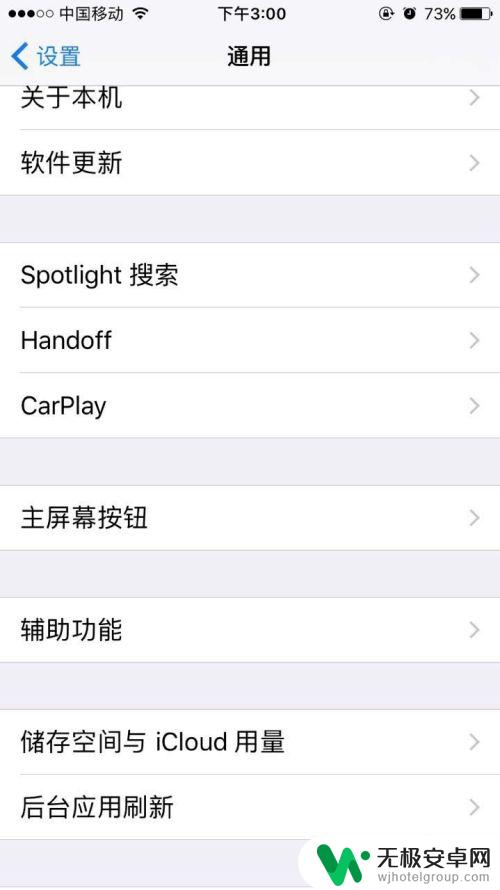
3.点”储存空间与iCloud用量“,就可以打开它的界面。这时我们可以看到储存空间和ICLOUD的已用多少容量,可用多少容量,以及管理储存空间。
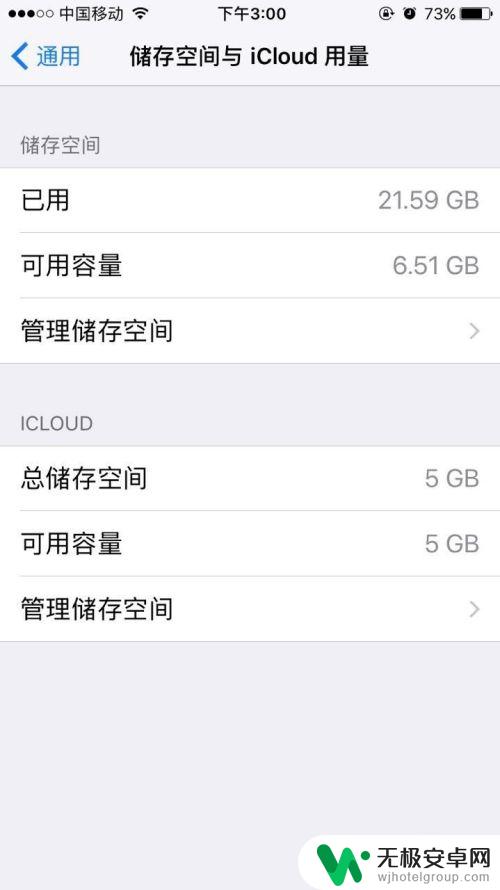
4.接着点ICLOUD的“管理储存空间”,打开后,我们可以看到管理储存空间的详细信息。可以看到自己的手机里储存的文件,根据自己的情况,选择需要删除的来操作。以“Textlnput”来做例子,点开它。可以看到右上角有“编辑”,点开它,看到有“全部删除”的红色字体。然后点全部删除就可以了。
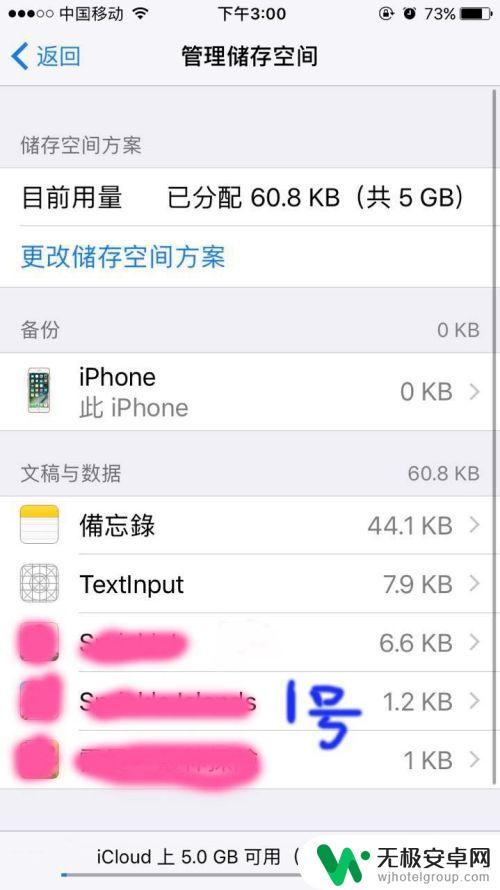
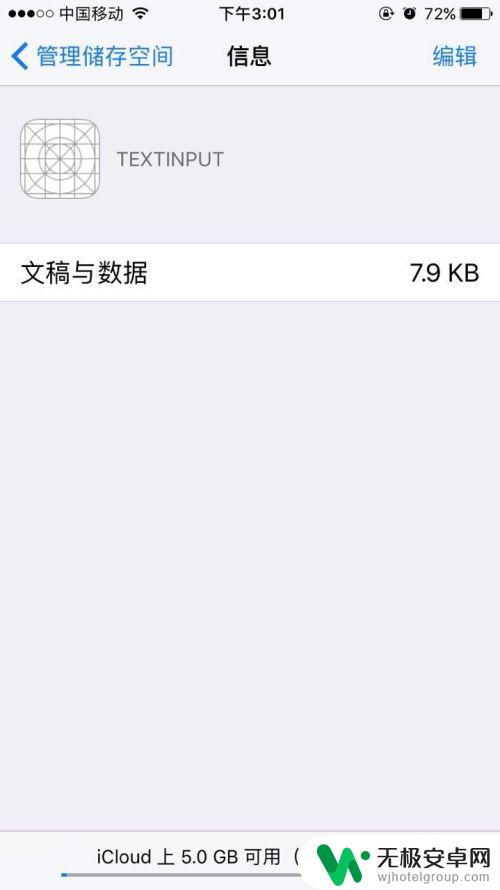
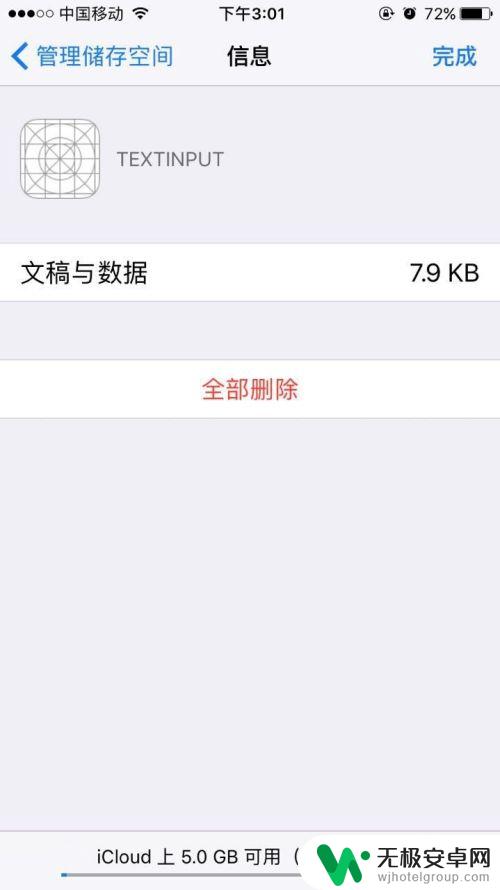
5.再以1号来做例子,点开它。看到右上角的”编辑“,然后点编辑,再点”全部删除“,然后有确认是否删除的提示,根据自己的情况确定是否删除。删除后页面自动跳转前一个界面,可以看到那个1号文件已经没有了。要小心操作哦,不要误删了。
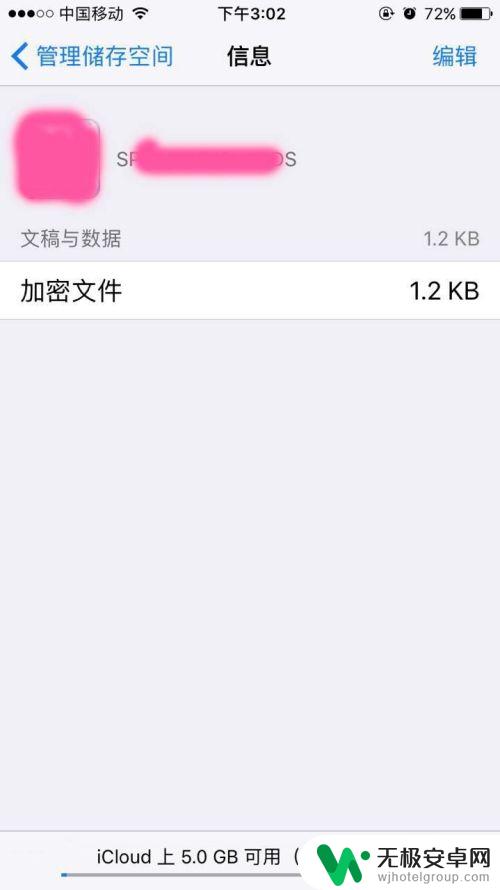
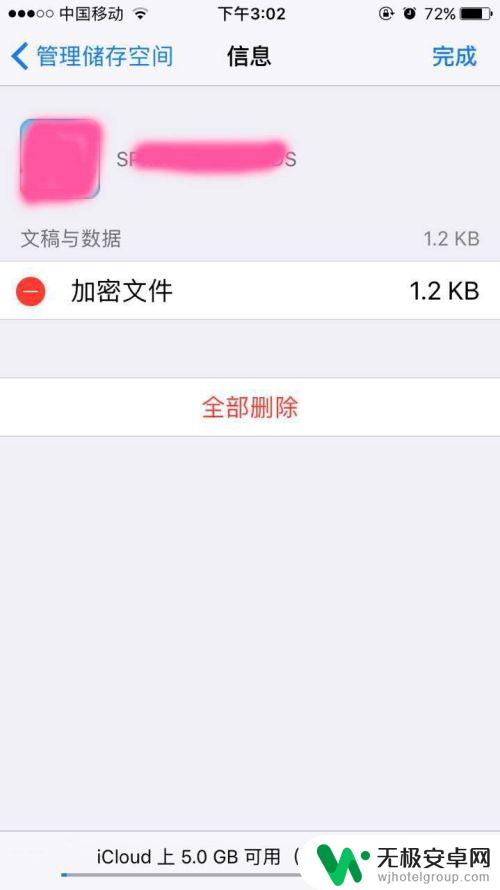
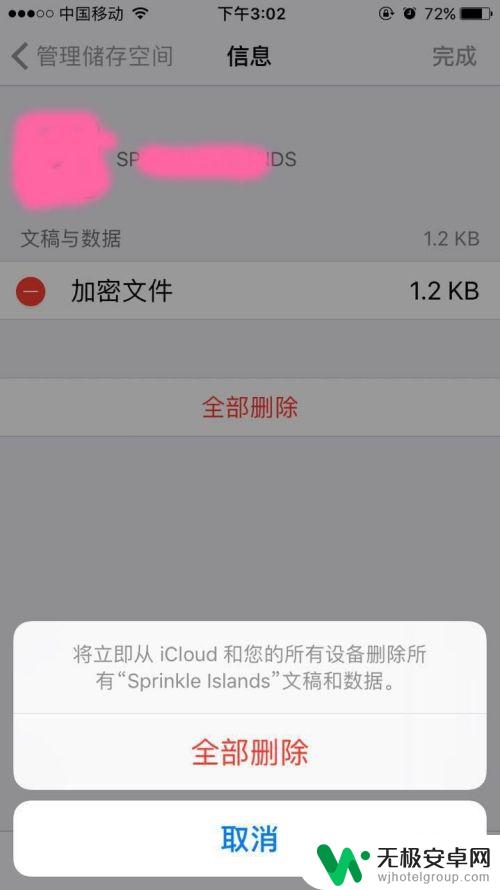
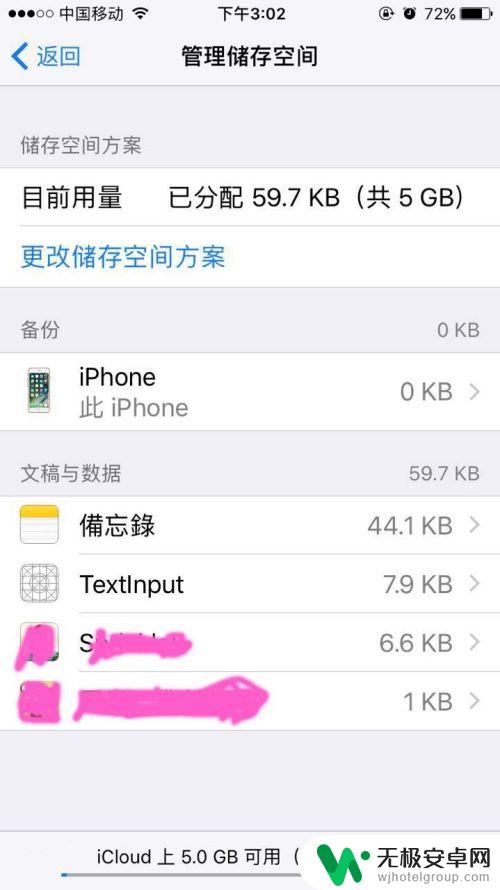
以上就是苹果手机文件夹如何删除的全部内容,如果遇到这种情况,可以按照以上操作解决,非常简单快速,一步到位。










